iOS用户可能遇到多个iCloud帐户,因此可能会遇到iCloud帐户问题。 当您有多个iCloud电子邮件地址时,您需要注销一个然后登录到另一个。 你怎么 更改iCloud帐户 简单安全吗?
本文是为您准备的,其中包括许多用于重置iCloud帐户的方案,以便您可以在iPhone / iPad / iPod以及Windows和Mac上的iCloud控制面板上重置iCloud帐户的电子邮件地址/密码/用户名/设置/ Apple ID。 。

如何更改iCloud帐户
重置/更改iCloud帐户之前,最好备份iPhone / iPad / iPod文件。 FoneLab可以为您提供帮助。 万一您重置/更改iCloud帐户时丢失了iCloud文件,也可以依靠FoneLab 从iCloud恢复iPhone.
“如何在iPhone上更改iCloud帐户?” 一些用户问我们。 只要注销当前的iCloud帐户,更改iCloud帐户就很容易。 但是问题出在您的iPhone / iPad / iPod数据上。 一旦注销iCloud,Apple Pay和卡将被禁用。 而且,iCloud照片库和iCloud中存储的iCloud驱动器中的照片也将从您的iOS设备上删除。 在更改和重置iCloud帐户之前,请仔细考虑并备份iPhone。
在本节中,我们将向您展示如何在iPhone上更改iCloud。 而且这种方法也可以应用于iPad和iPod。
对于iOS 7和以前的版本
1解锁您的iDevice,然后转到“设置”>“ iCloud”。 向下滚动到底部,然后点击“删除帐户”。
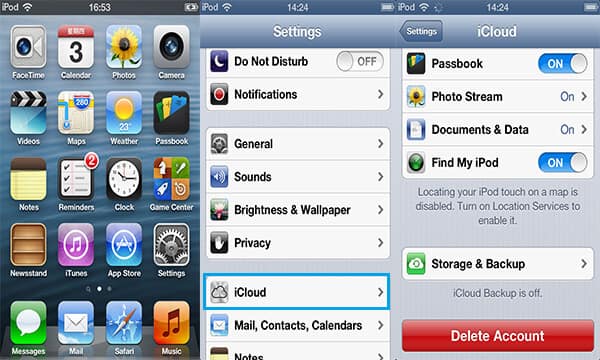
2您的设备将通知您,iCloud中存储的所有Photo Stream照片和文档都将从iDevice中删除。 点击“删除”。 当它询问您是否要保留iCloud联系人,日历,提醒等信息,当您的iPhone / iPad / iPod删除或重置iCloud帐户时,单击“保留我的(iDevice)”。
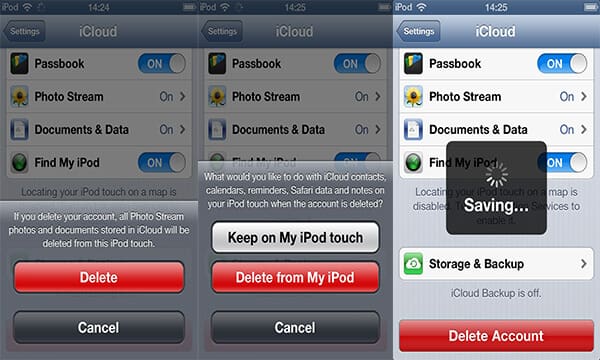
对于iOS 8和更高版本
1解锁您的iDevice,然后导航至“设置”>“ iCloud”。 向下滚动到底部,然后点击“退出”。

2您的设备将通知您此操作将禁用Apple Pay,iCloud照片库中存储的所有照片以及iCloud中存储的iCloud驱动器将被删除。 点按“注销”>“从我的(iDevice)删除”>“保留在我的iPhone上”。 输入Apple ID密码以最终退出并重置iCloud帐户。

你可能需要: 如何从iPhone删除iCloud电子邮件
删除帐户后,这里是更改iCloud帐户的方法,您现在可以输入一个从未使用过的新电子邮件地址。 否则,您将无法更改iCloud帐户。
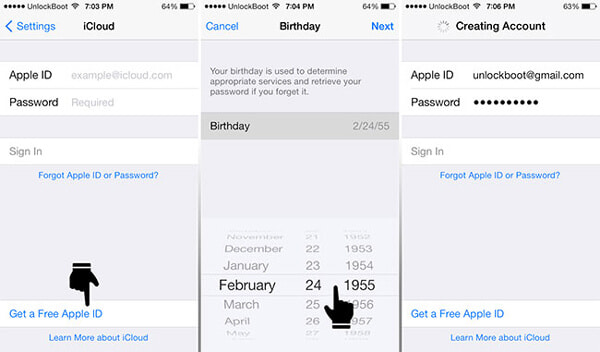
1在您的iPhone上,单击“设置”>“ iCloud”。 键入一个新的电子邮件地址和一个新的密码。 如果您没有其他新的电子邮件地址,则可以单击“创建新的Apple ID”并按照提示进行操作。
2输入您的出生日期详细信息,然后单击“下一步”。 接下来,输入您的名字和姓氏,然后单击“下一步”。 现在输入电子邮件地址并提供密码。
3验证密码。 选择三个安全问题并回答。 不要忘记每个安全问题的每个答案。
然后,同意条款和条件,并使用已发送到您电子邮件中的验证码验证您的帐户。 而已。 您已设法在iPhone上重置iCloud帐户。
如果你有 iCloud控制面板 在Windows PC或Mac上,您可以注销当前的iCloud帐户,然后更改并重置另一个iCloud帐户。
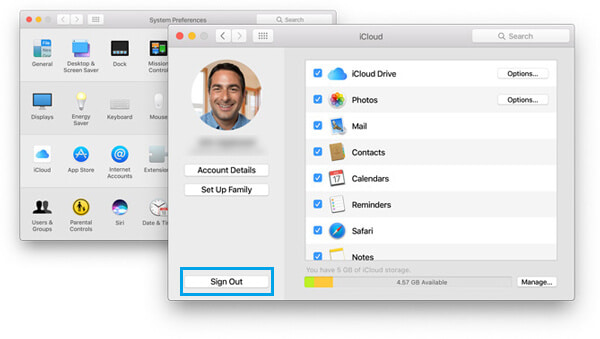
由于iCloud电子邮件地址与您的Apple ID链接在一起。 如何更改iCloud电子邮件? 如果要更改它,则必须更改您的Apple ID。 但是,您可以添加新的iCloud电子邮件地址作为您的联系信息。
1解锁iPhone,然后转到“设置”>“ iCloud”。 从顶部点击您的名字。
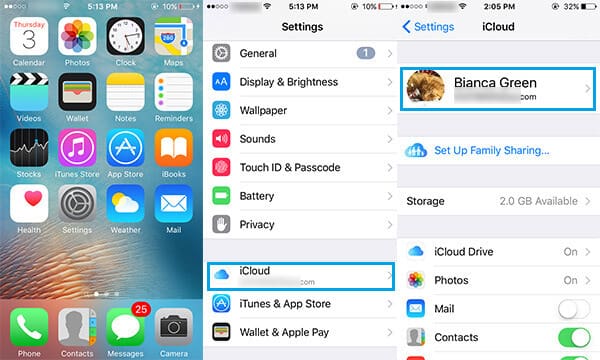
2输入您的Apple ID密码(Apple ID忘记了? 重置Apple ID 现在。)。 然后点击“联系信息”。 选择“添加更多”。 在“电子邮件地址”框中键入一个未使用的电子邮件地址,最后点击“完成”,然后等待Apple将验证电子邮件发送到新的iCloud电子邮件地址。
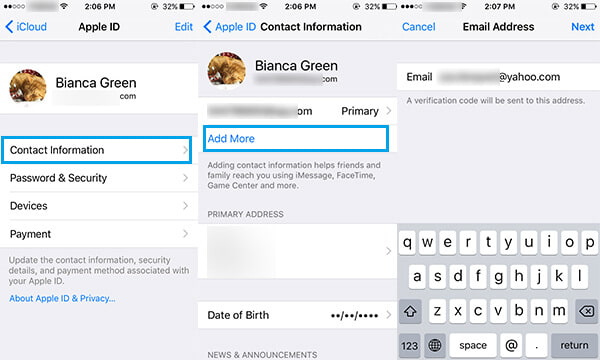
如何更改或重置iCloud密码? 本部分将重点介绍如何在iPhone / iPad / iPod上更改iCloud密码。
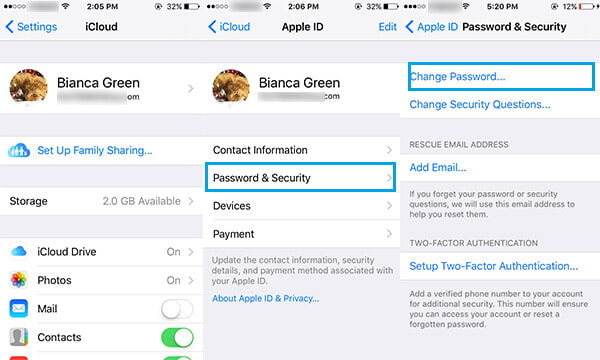
1转到“设置”>“ iCloud”。 点按您的姓名,然后选择“密码和安全性”。
2在“密码和安全性”界面中,您可以更改iCloud密码和安全性问题并添加应急电子邮件地址。 选择“更改密码...”。
3然后,您需要验证您的身份并回答在创建当前Apple ID时设置的安全性问题。 验证身份后,便可以更改iCloud密码。
是否要更改您的iCloud用户名和设置? 然后,这部分是给你的。
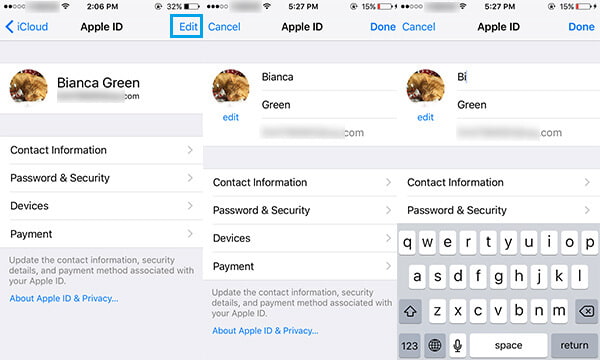
1转到“设置”>“ iCloud”,然后点击您的名字。
2在“ Apple ID”屏幕中,点击右上角的“编辑”,然后即可更改iCloud用户名。
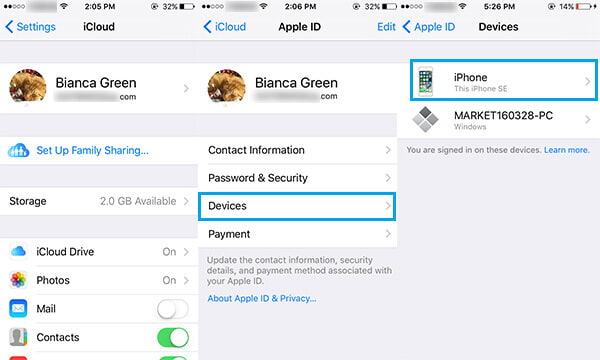
1在“ Apple ID”屏幕中,点击“设备”选项卡。
2点击您的设备选项,验证安全性问题,然后更改iCloud设备设置。
iOS用户喜欢使用Apple ID作为iCloud帐户。 您可能会询问如何更改iCloud帐户的Apple ID / Apple ID密码。 有关如何的更多详细信息 更改Apple ID 可以在我们的网站上找到。
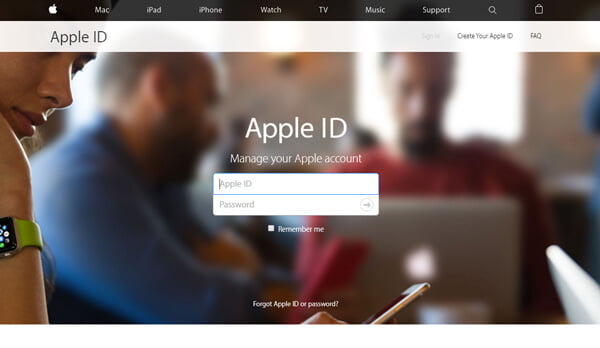
在本文中,我们主要讨论如何更改iCloud帐户。 错误的操作可能会导致意外的数据丢失,因此,当您更改iCloud帐户,Apple ID,电子邮件地址,密码,用户名和设备设置时,需要按照上述步骤进行操作。 希望本文能对您有所帮助。